Grundlegendes zum Kopiermodus
In diesem Abschnitt wird Grundlegendes zum Kopieren beschrieben.
![]()
Die Vorlagen im ARDF oder ADF haben Vorrang vor der Vorlage auf dem Vorlagenglas, wenn Sie Vorlagen sowohl in den ARDF/ADF als auch auf das Vorlagenglas legen.
![]() Drücken Sie die Taste [Kopie].
Drücken Sie die Taste [Kopie].
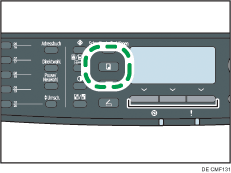
![]() Legen Sie die Vorlage auf das Vorlagenglas oder in den ARDF/ADF.
Legen Sie die Vorlage auf das Vorlagenglas oder in den ARDF/ADF.
Konfigurieren Sie wenn erforderlich die erweiterten Kopiereinstellungen.
![]() Geben Sie mithilfe der Zehnertastatur die Kopienanzahl ein, um mehrere Kopien zu erstellen.
Geben Sie mithilfe der Zehnertastatur die Kopienanzahl ein, um mehrere Kopien zu erstellen.
![]() Drücken Sie auf die Taste [Start].
Drücken Sie auf die Taste [Start].
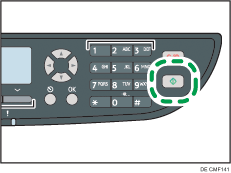
Wenn Sie das Modell Typ 2 verwenden, erscheint abhängig von den Geräteeinstellungen “Rückseite einlegen” auf dem Bildschirm, wenn Sie das Vorlagenglas verwenden.
Wenn Sie die Rückseite der Vorlage kopieren möchten, fahren Sie mit dem nächsten Schritt fort.
Wenn Sie den Job beenden möchten, drücken Sie [
 ]. Eine Kopie wird ausgegeben.
]. Eine Kopie wird ausgegeben.
![]() Drehen Sie die Vorlage auf dem Vorlagenglas um und drücken Sie dann die Taste [Start].
Drehen Sie die Vorlage auf dem Vorlagenglas um und drücken Sie dann die Taste [Start].
Eine zweiseitige Kopie wird ausgegeben und “Vorderseite einlegen” erscheint auf dem Bildschirm.
Wenn Sie die Vorderseite der Vorlage erneut kopieren möchten, drehen Sie die Vorlage auf dem Vorlagenglas um und kehren Sie zu Schritt 4 zurück.
Wenn Sie den Job beenden möchten, drücken Sie [
 ].
].
![]()
Die maximale Kopieanzahl ist 99.
Sie können das Papiermagazin für den aktuellen Job wechseln, indem Sie die Tasten [
 ][
][ ] drücken. Sie können auch festlegen, dass das Papiermagazin automatisch gemäß dem Papierformat (A4 oder Letter) ausgewählt wird.
] drücken. Sie können auch festlegen, dass das Papiermagazin automatisch gemäß dem Papierformat (A4 oder Letter) ausgewählt wird.Sie können das Papiermagazin für den Ausdruck von Kopien in [Papier auswählen] unter Kopiereinstellungen auswählen. Wenn Sie das Gerät so einrichten, dass in dieser Einstellung je nach Papierformat zwischen Magazin 1 und 2 gewechselt wird, können Sie in [Priorität Papiermagazin] unter Systemeinstellungen das Magazin auswählen, das vom Gerät vorrangig verwendet wird.
Wenn Sie mehrere Kopien eines mehrseitigen Dokuments erstellen, können Sie in der Einstellung [Sortieren] unter Kopiereinstellungen auswählen, ob die Kopien in sortierten Sätzen oder in Seitenstapeln ausgegeben werden.
Wenn der [Man. 2-seitg. Scanmodus], der nur bei Modell Typ 2 verfügbar ist, aktiviert ist, können Sie beide Seiten der Vorlage mit dem Vorlagenglas kopieren und eine 2-seitige Kopie erstellen.
Wenn die unter [System-Auto-Reset-Timer] in den Administrator-Einstellungen abläuft, ohne dass Vorgänge ausgeführt werden, während “Rückseite einlegen” oder “Vorderseite einlegen” auf dem Bildschirm angezeigt wird, wird der Kopiervorgang automatisch beendet.
Zum Aktivieren dieser Funktion nur für den aktuellen Job drücken Sie [Dup./Kmb.] und wählen Sie [Man. 2-seitg. Scanmodus]. Zur Verwendung als Standardeinstellung konfigurieren Sie [Duplex/Komb.] unter den Kopiereinstellungen.
Wenn ein Papierstau auftritt, wird der Druck abgebrochen, nachdem die aktuelle Seite ausgedruckt wurde. Der Druck wird ab der gestauten Seite automatisch fortgesetzt, nachdem das gestaute Papier entfernt wurde.
Wenn im ARDF oder ADF ein Scanstau auftritt, wird das Kopieren sofort abgebrochen. Kopieren Sie die Vorlagen in diesem Fall erneut. Beginnen Sie bei der gestauten Seite.
![]()
Für das Einlegen der Vorlage siehe Einlegen von Vorlagen
 .
.Informationen zu verkleinerten oder vergrößerten Kopien finden Sie auf Vergrößerte oder verkleinerte Kopien erstellen
 .
.Informationen zu Kombinationskopien oder 2-seitigen Kopien finden Sie auf Kombinieren von Seiten und Erstellen 2-seitiger Kopien
 .
.Informationen zu Ausweiskopien finden Sie auf Beide Seiten eines Ausweises auf eine Blattseite kopieren
 .
.Informationen zu den erweiterten Scaneinstellungen finden Sie auf Festlegung der Scaneinstellungen
 .
.Für weitere Informationen zu [Papier auswählen] oder [Sortieren] siehe Kopierereinstellungen
 .
.Weitere Informationen zu [Priorität Magazin] finden Sie unter Systemeinstellungen
 .
.Einzelheiten zu [Man. 2-seitg. Scanmodus] finden Sie auf Kopierereinstellungen
 .
.Für weitere Informationen zu [System-Auto-Reset-Timer] siehe Administratoreinstellungen
 .
.Für weitere Informationen zum Entfernen von gestautem Papier siehe Papierstaus beseitigen
 oder Beseitigen von Scanstaus (Modell des Typs 2)
oder Beseitigen von Scanstaus (Modell des Typs 2) oder Beseitigen von Scanstaus (Modell des Typs 1)
oder Beseitigen von Scanstaus (Modell des Typs 1) .
.